
Оглавление:
- Автор John Day [email protected].
- Public 2024-01-30 11:49.
- Последнее изменение 2025-01-23 15:04.


При поиске модулей питания и ЖК-экранов я наткнулся на пару этих дешевых модулей питания с ЖК-дисплеем мощностью 35 Вт с номиналом 0,5-30 В при 3 А (50 Вт с радиатором и импульсным током 4 А). Есть регулировка напряжения и ограничитель тока. Также есть две кнопки - включение / выключение выхода и вход / выход напряжения. Поскольку я хотел использовать его как раздельный / двойной источник питания, я добавил переключатель для подключения 0 В блока питания 1 к плюсу блока питания 2.
У меня уже были старые блоки питания для ноутбуков 24 В @ 2 А, которые можно было использовать в качестве входов, а также терминалов, переключателей и т. Д.
Устройство работает довольно хорошо и, кажется, также довольно точным.
СЛОВО ПРЕДУПРЕЖДЕНИЯ:
В этом проекте используется 240 В переменного тока. Если вам неудобно работать с 240 В переменного тока, используйте предварительно смонтированный трансформатор аналогичного описания. 240 В переменного тока опасно и может вас убить. Я не несу ответственности, если ты умрешь по собственной глупости. Используйте здравый смысл, а если не уверены - НЕ ДЕЛАЙТЕ ЭТОГО. Я не хочу получать от вас письмо о том, что вы умерли.
Запасы
Материалы:
2 платы регулятора питания мощностью 35 Вт (Ebay, Amazon и т. Д., Около 11 долларов США)
2 блока питания 240 В переменного тока / 24 В постоянного тока (вы можете использовать источники более высокого тока, если хотите получить полную мощность плат регуляторов - около 6-7 долларов США в год)
5 светодиодов по 3 мм
4 х ручки для кастрюли (Ebay)
4 х 50 КБ (линейные) горшки
4 x миниатюрных кнопочных переключателя и колпачков
1 х небольшой кусок доски Vero
16 стоек с гайками и пружинными шайбами
4 банановых терминала
1 х тумблер SPDT
2 кнопочных переключателя SPST с номинальным напряжением 240 В переменного тока
1 х розетка IEC
Коннекторы Dupont (вы можете купить их или сделать сами)
1 чехол для проекта (доступен на Ebay около 13 долларов США)
Общие провода
В целом проект обойдется вам примерно в 60 долларов (самые дорогие детали - это платы регуляторов, блоки питания и корпус).
Шаг 1: Разборка платы регулятора




Жалко, что ЖК-дисплей не отстает от платы или является съемным. Итак, чтобы поместить его в футляр, вам необходимо
Отпаяйте ЖК-экраны:
Начните с высасывания припоя из отверстий с помощью присоски для припоя. Поскольку отверстия маленькие, будьте осторожны, чтобы не перегреться. Если припой не выходит с первого раза, попробуйте добавить еще немного припоя, а затем повторите попытку. Когда отверстия станут достаточно чистыми, вы можете использовать наконечник припоя, чтобы слегка переместить штифт, чтобы освободить его от контакта с отверстием. Осторожно подденьте ЖК-экран, стараясь не повредить экран. Будьте осторожны с подсветкой ЖК-дисплея, так как боковые штыри могут отсоединиться при нагревании. При необходимости вы всегда можете припаять к нему новые свинцовые ножки. Вставьте заголовки на их место. Опять же, добавьте двухконтактный заголовок.
Снимите триммеры:
Затем снимите две горшки триммера и снова вставьте 3-х штыревую насадку в отверстия. Я никогда не выходил на улицу, чтобы узнать, нужны ли два или три отведения. Я просто вставил 3-х контактный разъем.
Снимите переключатели PB:
Снимите два кнопочных переключателя. На этой конкретной плате верхний ряд соединен вместе. Однако два нижних контакта разделены, поэтому вам понадобятся два вывода от нижних контактных площадок.
Добавьте радиаторы
Радиаторы поставлялись с этими платами. Снимите теплоизоляционную ленту и прикрепите ее к компонентам для поверхностного монтажа.
Шаг 2: Реконструкция - передние дисплеи




Пришло время создать лицевую панель с помощью платы vero. В основном я просто беру ЖК-дисплеи и кнопочные переключатели и прикрепляю их к плате vero. Я использую контакты заголовка Dupont, чтобы вернуться к плате. Используйте сверло 5 мм, чтобы вырезать ненужные дорожки и между компонентами.
Чтобы упростить прикрепление разъемов, нажмите на черный изолятор вниз, припаяйте нижнюю часть к плате, а затем прижмите изолятор к плате.
Примечания:
- Только когда я создавал переднюю панель, я заметил, что расположил два нижних переключателя ниже верхних.
- Наверное, мне стоило разместить заголовки в том же положении для ЖК-экранов.
- На штырях переключателей должно было быть немного больше дорожек, так как пара начала отрываться под нагрузкой.
- Я пробовал несколько разных конфигураций и в итоге выбрал верхнюю и нижнюю. Я не был уверен, хватило бы места для горшков, если бы они были внизу. Вероятно, там было бы место, но из-за того, что это небольшой корпус, под ним сложно разместить две кастрюли, клеммы и два переключателя. Однако выполнение их рядом, возможно, упростило выход платы регулятора перпендикулярно передней панели дисплея.
Шаг 3: Передняя / задняя панель



Как и раньше, я использовал программу Front Panel Designer. Взгляните на другие мои инструктируемые передние панели Make Professional Looking Front Panel для получения дополнительной информации.
Я начинаю с того, что сначала выкладываю все, а затем перемещаю примерно туда, где хочу. Затем я сначала измеряю и рисую все с помощью измерений на бумаге, так как мне легче вводить все в FPD, используя абсолютные измерения.
Когда вы закончите проектирование, распечатайте макет в оттенках серого с расположением отверстий. Приклейте липкую ленту к передней панели и пробейте по центру все отверстия, затем просверлите небольшое пилотное отверстие (2-3 мм). Затем я использовал ступенчатое сверло для некоторых больших отверстий, так как оказалось, что оно не рвется и не ломает пластик. Вырезы делались ножовкой с мелкими зубьями и зачищались напильником.
Из последнего проекта вы можете видеть сквозь этикеточную бумагу принтера, поэтому я решил добавить еще один слой бумаги, чтобы скрыть что-нибудь за ним. Я вырезал кусок белой этикетки для принтера и приклеил его к передней панели, а затем обрезал до края. Затем я хотел сделать что-то другое, поэтому вместо этого я распечатал переднюю панель на глянцевой бумаге. Я приклеил к ней глянцевую переднюю панель с помощью клея, затем подождал некоторое время, пока клей не высохнет. После высыхания я также обрезал его до края, а затем покрыл все прозрачной пленкой для принтера. Как ни странно, на прозрачной глянцевой бумаге цвета немного тусклые - нижняя панель должна быть оранжевой (выглядит красной), а панель переключателя питания должна быть красной (выглядит розовой).
Как только это было сделано, я вырезал все отверстия острым ножом. С тремя слоями бумаги / пленки оказалось немного сложнее (особенно с маленькими отверстиями диаметром 3 мм). Обрезка таким образом делает вырезанные отверстия немного грубоватыми. Думаю, в следующий раз прорежу отверстия на каждом этапе приклеивания их к панелям.
Из-за неровных краев я решил использовать 3-миллиметровые светодиодные лицевые панели, чтобы скрыть их (вместо того, чтобы просто приклеивать светодиоды на место горячим способом. Однако рекомендуемые 4-миллиметровые отверстия были недостаточно широкими, и трудно вставить 3-миллиметровую светодиодную рамку + лицевую панель в корпус. отверстие, когда материал панели немного толстый. Решением было использовать сверло 3/16 дюйма и просто вдавить их все внутрь.
Теперь остается просто прикрутить все переключатели / потенциометры и ЖК-дисплеи к передней панели.
Замечания
- Одна вещь, о которой я, кажется, всегда забываю, - это ориентация на случай. Когда я начал выставлять футляр, я сделал это в обратном направлении, туда, где находится ручка. Поскольку передняя / задняя часть имеют разные размеры по сравнению с винтами, удерживающими корпус, я всегда помещаю выключатель питания слишком близко к той стороне, где проходят винты. Я сделал это снова на этом!
- На задней панели просто был прорезь, в которую вставлялась розетка IEC, снятая с одного из трансформаторов.
Шаг 4: Внутренняя компоновка




Я хотел разместить платы регуляторов прямо напротив ЖК-дисплея. Это не оставляет много места для трансформаторов, поэтому я установил их вертикально. Как я это сделал, был удален один из алюминиевых радиаторов, отпаяв его от платы, а также вынув болт из транзистора. Затем просверлил в нем 3мм отверстия, добавил стойки, перепаял на плату и установил на корпус.
Из этих старых трансформаторов для ноутбуков всегда свисают старые провода. Удалите его и добавьте несколько более длинных проводов. Я также снял розетку IEC и вставил на место провод 240 В. Я использовал розетку IEC в качестве входной розетки 240 В на задней панели корпуса.
Шаг 5: Подключите его


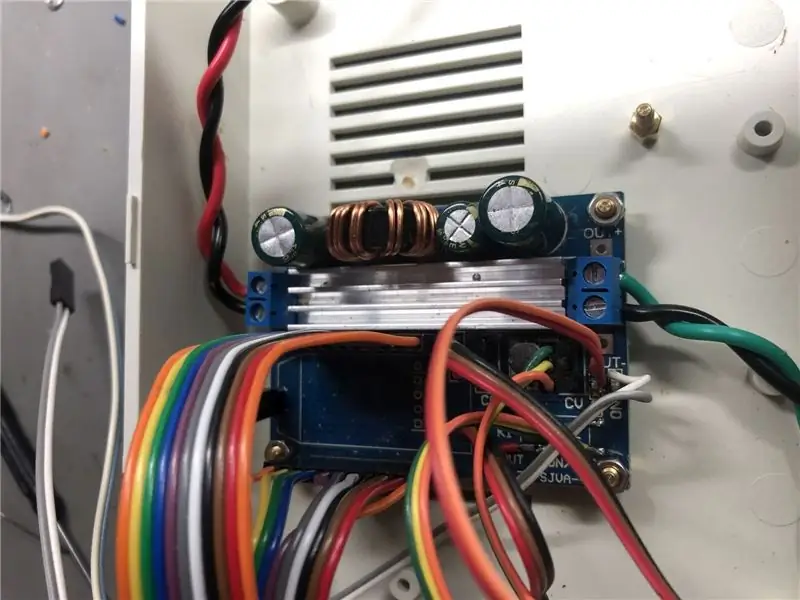
Лучше всего начать с подключения выходов трансформаторов к платам регуляторов. Оттуда выход плат регулятора идет к выходным штекерам типа «банан» и переключателю одиночного / двойного действия. Этот переключатель просто подключает 0 В от PSU1 к плюсу PSU2 (для двойного) или отключает их для одноразового использования.
Для большинства следующих шагов используйте комбинацию жесткой проводки и разъемов / вилок Dupont. Их легко сделать, но вы можете купить их небольшими лентами в местном магазине электроники, если вам не до этого. Лучший способ сделать эти разъемы - использовать небольшой обжимной инструмент и набор длинногубцев, чтобы при необходимости выровнять их.
Затем подключите все светодиоды ограничителя к плате, где находятся существующие светодиоды для поверхностного монтажа. Они будут немного тускнеть, но передние светодиоды выглядят нормально. Сразу обратите внимание на полярность встроенных светодиодов SM. Светодиод CC является верхним отрицательным, а светодиод питания SM - положительным верхним контактом.
Припаяйте выводы к горшкам, а также светодиод питания для источника питания. Я только что подключил его параллельно к одному из светодиодов на трансформаторах.
Используйте разъемы dupont для подключения ЖК-экранов к платам регуляторов. Не забудьте про подсветку ЖК-дисплея (иначе вы не сможете увидеть дисплей)
Наконец, подключите провода 240 В. Все нейтрали к розетке IEC, подключите активный ток к переключателю (используйте небольшую обжимную клемму) и подключите оба входа трансформатора к другой стороне переключателя (снова с помощью обжимной клеммы). Для изоляции всех клемм используйте термоусадочную пленку.
Установите кастрюли на полпути, проверьте всю проводку и, если считаете, что все в порядке - включите!
Шаг 6: тестирование + завершение


Хорошо, поэтому вы можете спросить: «Почему работает только один блок питания»? Я подключил только один блок питания, чтобы проверить его. Другой я не подключал (кастрюли, ЖК-дисплей и т. Д.), За исключением того, что оставил подключенными входные напряжения. Светодиодный индикатор питания модулей мигал зеленым, поэтому я просто предположил, что он знает, что у него нет материала, чтобы заставить его работать, и будет просто продолжать мигать. Так и случилось - минут 20, пока одна из выходных крышек не взорвала заднюю часть. Напугал меня до смерти! Так что либо модулю не нравится, что к нему ничего не подключено (ЖК-дисплей или ограничительный горшок), либо у меня был блок с перевернутой крышкой ??
В любом случае я убрал беспорядок, вставил новую крышку 470 мкФ / 50 В и попытался включить ее. Ничего такого. Это на самом деле снижает напряжение трансформатора - так что теперь определенно неисправно! Я просто заказал еще одну.
Просто убедитесь, что ваши элементы управления работают правильно (т.е. по часовой стрелке все увеличено). Уменьшите текущий предел и убедитесь, что CC срабатывает. Горшки общего назначения немного чувствительны, поэтому я бы рекомендовал использовать либо многооборотные горшки, либо добавить два горшка (один грубый, один мелкий), если вы можете их установить.
Мне нужно дождаться появления нового модуля, чтобы я мог проверить их совместную работу, но работа одного устройства кажется довольно точной (примерно так же, как мой мультиметр). Подключил нагрузку и ток вроде близкий. Будет интересно посмотреть, как они вместе отреагируют как двойная поставка.
ЖК-экраны также немного трудно читать под углом. Я мог бы положить немного плексигласа перед ЖК-дисплеем, если найду что-нибудь достаточно тонкое.
Обычно на этом этапе я начинаю связывать все кабели, но мне нужно дождаться нового модуля. Так что я сохраню его как есть, пока он не прибудет. Надеюсь, я смогу добавить еще немного, когда он, наконец, закончен.
Шаг 7: Последние мысли и катастрофы

Я думаю, что внесу некоторые улучшения, если сделаю еще одно:
- В плане верстки работает. Хотя думаю, что могла бы поставить их рядом.
- Может быть удобно использовать вместо этого 3-контактный штекер IEC, чтобы вы могли иметь виртуальное заземление или заземление.
- Вырезайте отверстия на передней панели каждый раз, когда вы добавляете слой пленки. Я думаю, что дырочки резал бы чище
- Желтый, хотя в принципе отличный (и ограниченное количество цветов в FPD), немного трудно читается
- Используйте заголовки 90 градусов и добавьте плату регулятора как копилку обратно к плате ЖК-дисплея. Это значительно упростило бы электромонтаж и освободило бы часть внутреннего пространства.
- Не забывайте о выключателях питания на боковой стороне корпуса!
- Не подключайте платы регуляторов без проводки управления !! Шапки не нравятся (видимо)
Я добавлю несколько измерений, когда придет новая плата модуля.
Надеюсь, вы найдете вдохновение для своих собственных проектов. Если вам это нравится и вы это делаете, разместите несколько фотографий ваших воплощений.
Рекомендуемые:
Тенсегрити или робот с двойной параллелью 5R, 5 осей (DOF) Недорогой, жесткий, управление движением: 3 шага (с изображениями)

Тенсегрити или робот с двойным параллелизмом 5R, 5 осей (DOF) Недорогой, надежный, управление движением: я надеюсь, вы подумаете, что это БОЛЬШАЯ идея для вашего дня! Это запись конкурса Instructables Robotics, закрывающегося 2 декабря 2019 г. Проект дошел до финального раунда судейства, и у меня не было времени сделать обновления, которые я хотел! Я
Недорогой источник питания DIY: 5 шагов

Недорогой источник питания DIY: источник питания - это то, что есть в каждой приличной электронной лаборатории. В рамках нашей цели, создания лаборатории для дома с низким корпусом, мы решили создать наш собственный индивидуальный источник питания, который не только экономичен с точки зрения стоимости, но и обеспечивает
Недорогой настольный источник питания LM317: 6 шагов

Недорогой настольный источник питания LM317: Привет, ребята, это мой первый проект с инструкциями. Здесь я покажу вам, как я сделал свой собственный недорогой блок питания LM317 Bench. Я надеюсь, что вам понравится
Блок питания от 220 В до 24 В, 15 А - Импульсный источник питания - IR2153: 8 шагов

Электропитание от 220 В до 24 В, 15 А | Импульсный источник питания | IR2153: Привет, парень, сегодня мы делаем блоки питания от 220 до 24 В, 15 А | Импульсный источник питания | IR2153 от блока питания ATX
Создайте двойной источник питания 15 В с использованием готовых модулей менее чем за 50 долларов: 10 шагов (с изображениями)

Создайте двойной источник питания 15 В с использованием готовых модулей менее чем за 50 долларов: Введение: если вы любитель аудио, вы знакомы с источниками питания с двумя шинами. Для большинства аудиоплат с низким энергопотреблением, таких как предусилители, требуется от +/- 5 В до +/- 15 В. Наличие источника питания с двойным напряжением делает его просто
